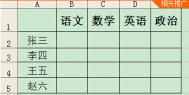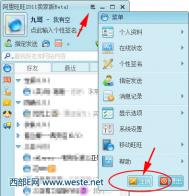Excel 2003固定表头设置
有时候我们在Excel中统计数据时希望将表头一些固定名称不动,然后滚动下面的数据来光看数据。比如下图所示的成绩单,我们希望将上面的成绩单和姓名、语文、数学等各科目数据固定起来,然后滚动查看下面的姓名和分数情况。具体操作如下:

①首先,我们将鼠标定位到需要固定表格的下面。如,这里我选中第一行的姓名中,如下图:

②单击窗口菜单栏中的冻结窗格即可;

此时,我们就可以固定上面的表头自由滚动查看下面的数据了。

Excel 2003改变表格边框及背景颜色
①首先,选中需要设置背景和边框颜色的单元格,你可以全部选中,也可以按住Ctrl加鼠标左键选中个别单元格;

②单击菜单栏的格式,在弹出菜单中选择单元格命令;

③在弹出的单元格格式窗口中选择边框,然后在颜色中设置自己想要的颜色,再点击外边框按钮,就可以给单元格加上边框了;
(本文来源于图老师网站,更多请访问http://m.tulaoshi.com/ejc/)
④上面步骤以及设置了边框颜色,下面我们在进入图案中给单元格设置表格背景颜色(如下图)确定即可。


Excel 2003如何拆分单元格
下图是我Tulaoshi.Com将多个单元格合并成了一个单元格,现在我们开始拆分;

用鼠标右键单击需要拆分的单元格,然后在弹出列表中选择设置单元格格式,在弹出的单元格格式里面对齐的下面将合并单元格前面的钩去掉,然后确定就OK了;(如下图)

下面是我拆分以后的样子。

Excel 2003表格怎么加斜线
这里我随便制了个表,来为大家做演示。(如下图)

步骤一、将需要加斜线的表格长和高调整大一些;(如下图)

步骤二、然后选种需要加斜线的表格,单击右键,选种设置单元格格式,在单元格格式里面选择边框,单击斜线按钮;(如下图)

步骤三、在表格中输入斜线划分的文字,记住用 Alt + 回车键 回车;(如下图)

步骤四、最后在第一排的文字前面打空格键调整,如图中,我在时间前面加空格;

Excel 2003如何合并单元格
步骤一、选中需要合并的几个单元格,然后右键选择设置单元格格式;

步骤二、在弹出的单元格格式中选择对齐;在下面找到合并单元格并在前面打上勾,确定。

此时,我们就已经完成了合并单元格,可以在合并好的单元格中直接输入文字了。

Excel 2003如何使用条件格式设置自动提醒?
如图:

以提前3天红底色提醒为例:
选中区域--点"格式"--"条件格式"--"公式&quTulaoshi.Comot;--"=$B2-3=TODAY()"--"格式"--'图案"--选红色--"确定',如图:

--"确定",效果如图:
(本文来源于图老师网站,更多请访问http://m.tulaoshi.com/ejc/)
在excel 2003中如何使用条件格式设置自动提醒
在excel2003中如何tuLaoShi.com使用条件格式设置自动提醒 推荐回答:
如图:

以提前3天红底色提醒为例:
选中区域--点"格式"--"条件格式"--"公式"--"=$B2-3=TODAY()"--"格式"--'图案"--选红色--"确定',如图:

--"确定",效果如图:
(本文来源于图老师网站,更多请访问http://m.tulaoshi.com/ejc/)